
Webcams, tulad ng anumang iba pang mga kagamitan sa computer, kailangan driver. Matapos basahin ang artikulong ito, mauunawaan mo kung paano magtatag ng software para sa Logitech ng device.
Pag-install ng driver para sa webcam Logitech HD 720p
Ang anumang software na ginawa para sa isang webcam ay nagpapakita ng potensyal na ganap nito, na ginagawang mas magagawa hangga't maaari. Samakatuwid, mahalaga na malaman kung paano mag-download ng mga driver at i-install ang mga ito sa iyong computer. Bukod dito, kailangan mong isaalang-alang ang ilang mga paraan nang sabay-sabay, dahil hindi bawat isa sa kanila ay magagamit sa mga indibidwal na gumagamit.Paraan 1: Opisyal na Site ng Manufacturer.
- Ang unang bagay na kailangan mong gawin ay mag-log on sa website ng gumawa at suriin ang availability ng mga driver. Iyon ang dahilan kung bakit magpatuloy sa pamamagitan ng hyperlink sa opisyal na mapagkukunan ng Logitech.
- Pagkatapos nito, bigyang pansin ang kanang sulok sa itaas sa pindutan ng "Suporta". Ilipat ang cursor pointer upang lumitaw ang pop-up window. Interesado kami sa "Suporta at pag-download".
- Isinasalin ka ng site sa pahina ng paghahanap ng produkto. Siyempre, maaari mong gamitin ang interface, na ipinakita sa ibaba ng string ng paghahanap, ngunit mas mahusay na hindi gumastos ng oras at isulat lamang ang pangalan ng webcam at ibigay ang mapagkukunan ng pagkakataon upang mahanap ang kailangan mo.
- Susunod, ipinadala ka sa pahina ng personal na produkto ng produkto. Tama sa gitna ng interface, maaari mong makita ang "mga file" na pindutan. Kailangan niya tayo. Pindutin at magpatuloy.
- Sa pahinang ito, nananatili itong i-click ang "I-download" at maghintay hanggang ma-download ang file sa pamamagitan ng pag-preview ng lugar upang i-save. Main, huwag kalimutang tukuyin ang operating system ng iyong computer.
- Sa sandaling na-load ang file ng pag-install, simulan ang pag-install. Upang gawin ito, kailangan mong simulan ang na-download na format ng File ng Exe at maghintay para sa lahat ng kinakailangang nilalaman.
- Direkta ang pag-install ay magsisimula mula sa window window, kung saan pipili ka lamang ng isang wika kung saan gagawin ang karagdagang trabaho.
- Susunod na gagawin mo upang suriin ang koneksyon ng aparato sa computer. Kung gumagana ang lahat ng mabuti, patuloy ang pag-load. Bukod dito, sa susunod na hakbang maaari mong piliin kung ano ang eksaktong i-install.
- Pagkatapos piliin ang mga kinakailangang file at mga lokasyon ng pag-install, nagsisimula ang pag-download.
- Sa gawaing ito ay nakumpleto. Ito ay nananatiling lamang upang maghintay para sa dulo ng pag-install at gamitin ang software mula sa Logitech.
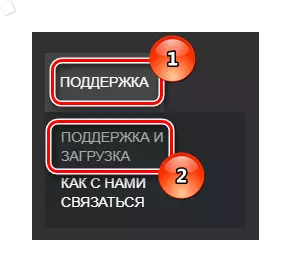


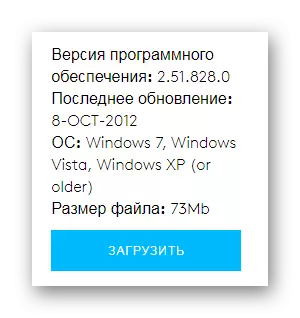
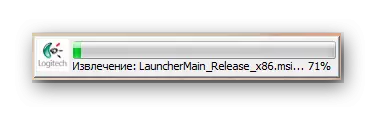
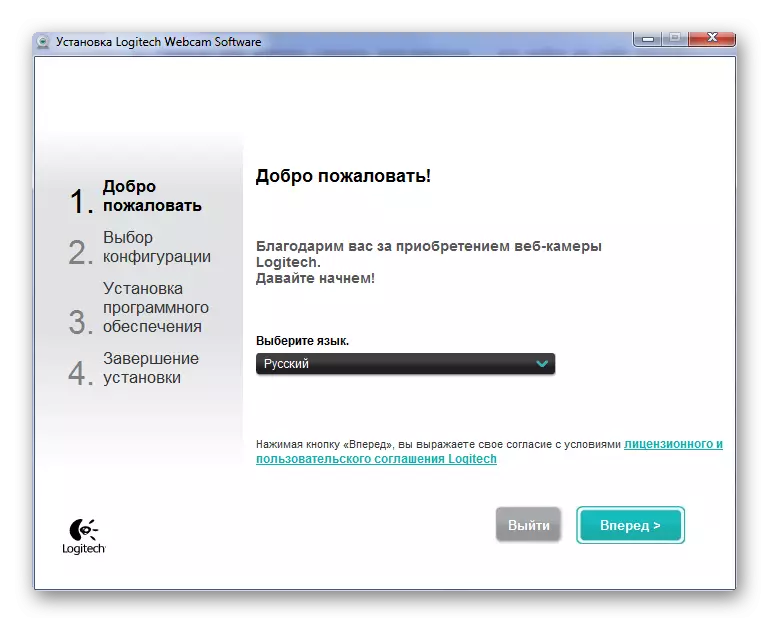

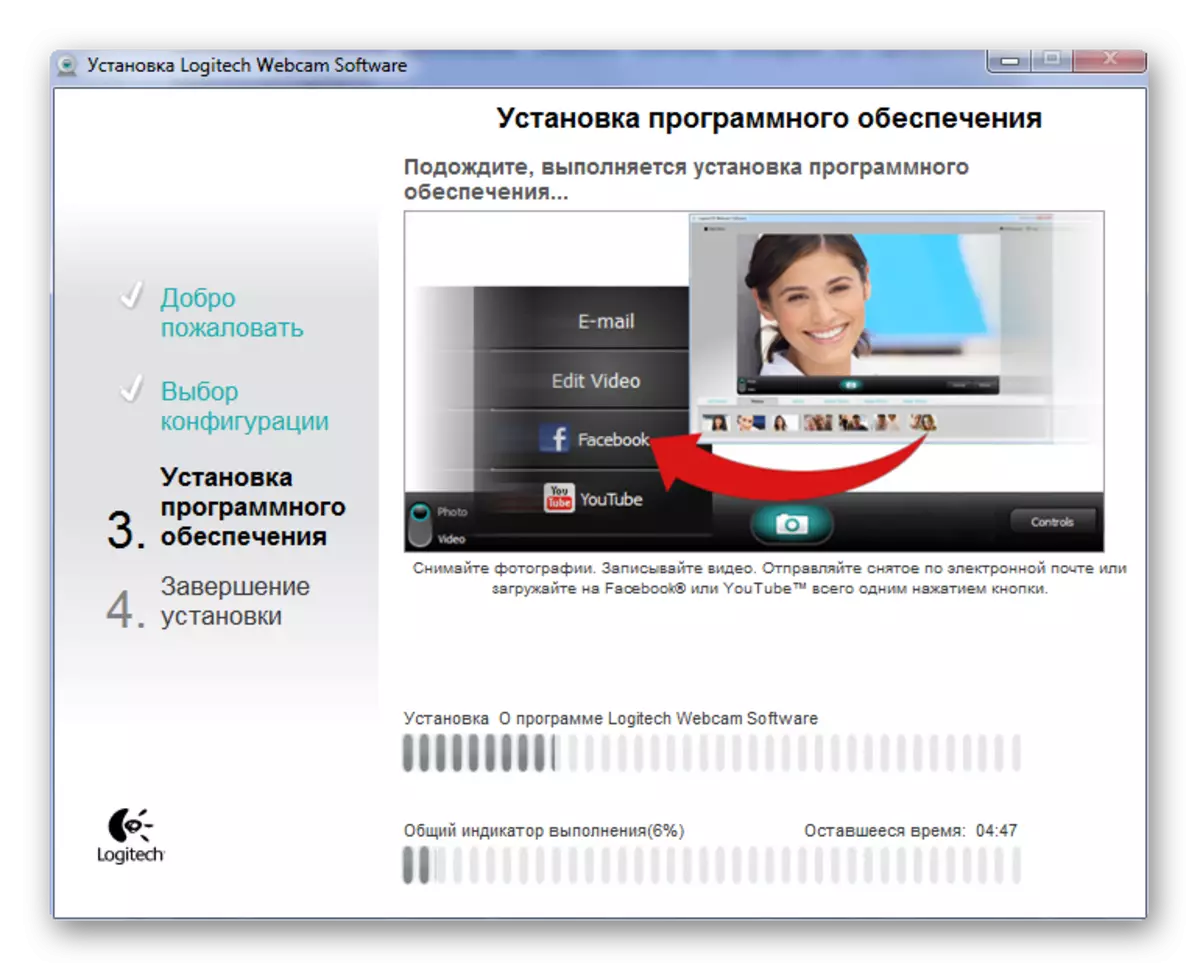
Paraan 2: Pangkalahatang mga programa para sa pag-install ng mga driver
Kung minsan ang mga opisyal na site ay hindi nagbibigay ng kinakailangang software at ang mga gumagamit ay kailangang gumamit ng mga application ng third-party para sa pag-install, tulad ng mga driver. Ito ay nagkakahalaga na walang mali sa na, dahil ang software na nilikha para sa isang mahabang panahon ay matagal na gumagana kahit na mas mahusay kaysa sa mga opisyal na application. Kung interesado ka sa ganitong paraan ng pag-install ng software para sa isang webcam, maaari mong basahin ang aming artikulo tungkol sa mga pinaka-popular at mahusay na mga programa ng segment na ito.
Magbasa nang higit pa: ang pinakamahusay na mga programa para sa pag-install ng mga driver
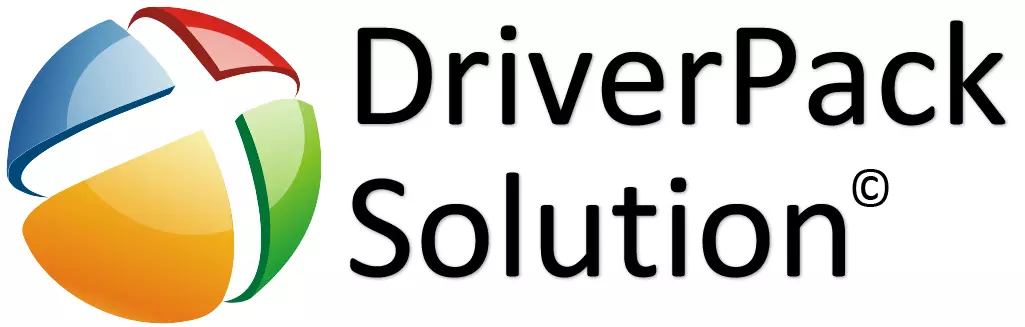
Ang solusyon sa DriverPack ay napakapopular. Awtomatiko itong ini-scan ang lahat ng mga konektadong aparato, parehong panlabas at panloob, at mga isyu ang konklusyon nito tungkol sa kung ang mga driver ay may sapat na para sa buong operasyon ng bawat bahagi ng sistema ng computer. Kung hindi ka pamilyar sa naturang software, ngunit talagang nais na subukan ito upang i-install ang mga driver ng webcam ng Logitech, bigyang pansin ang aming materyal sa paksang ito.
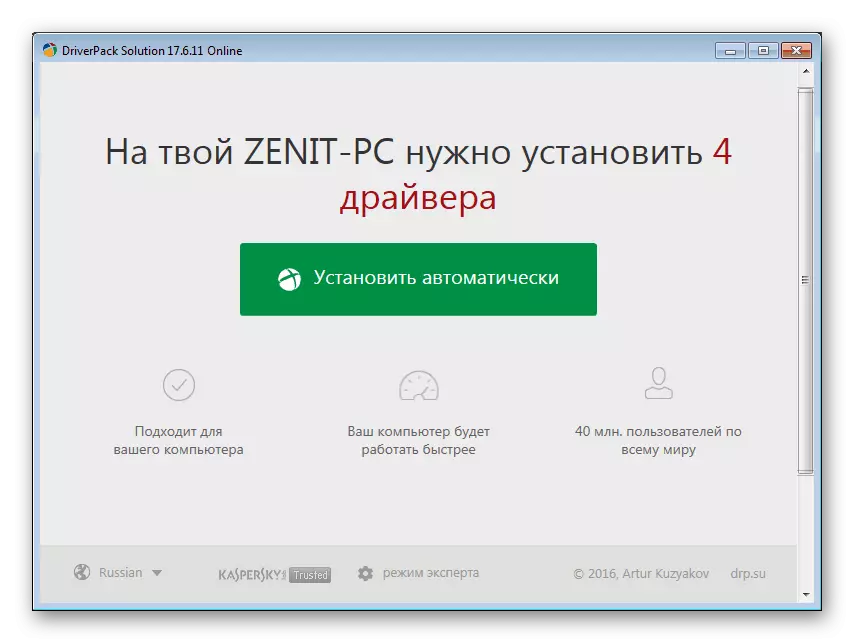
Magbasa nang higit pa: Paano i-update ang mga driver sa iyong computer gamit ang DriverPack Solution
Paraan 3: Device ID.
Ang bawat aparato ay may sariling natatanging numero. Gamit ito, maaari kang makahanap ng isang driver para sa isang partikular na aparato sa loob lamang ng ilang minuto. Wala kang anumang kahulugan sa mas detalyado, dahil sa aming site maaari kang makahanap ng mga tagubilin kung paano magtrabaho kasama ang ID ng device at magpasya para sa iyong sarili kung ito ay mas mahusay kaysa sa mga nakaraang paraan o hindi. PARA SA WEBCAM ID NEXT:
USB \ vid_046d & pid_0825 & mi_00.

Aralin: Paano gamitin ang Identifier ng Kagamitan para sa pag-install ng mga driver
Paraan 4: Windows Standard Tools.
Minsan ang lahat ay mas madali kaysa sa tila sa gumagamit. Kahit na ang driver ay matatagpuan, pagkakaroon lamang ng access sa internet. Sa pamamaraang ito, hindi mo kailangang maghanap ng mga espesyal na site o pag-download ng mga utility, dahil ang lahat ng trabaho ay isinasagawa nang direkta sa pamamagitan ng Windows operating system. Tulad ng sa nakaraang bersyon, hindi kinakailangan na magpinta ng kahit ano, dahil ang aming mapagkukunan ay may detalyadong aralin na magliligtas sa iyo mula sa mga tanong at ipakilala ang isa pang kahanga-hangang paraan.

Magbasa nang higit pa: System software para sa pag-install ng mga driver
Sa mga pamamaraan na ito ng pag-install ng mga driver para sa Webcam Logitech HD 720p tumakbo. Gayunpaman, ito ay sapat na upang matagumpay na i-download ang kinakailangang software. Kung mayroon kang mga katanungan, hilingin sa kanila sa mga komento, tiyak na sagutin mo.
